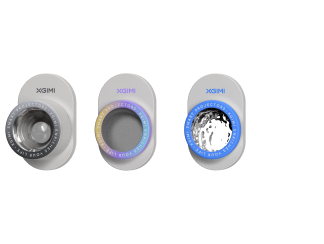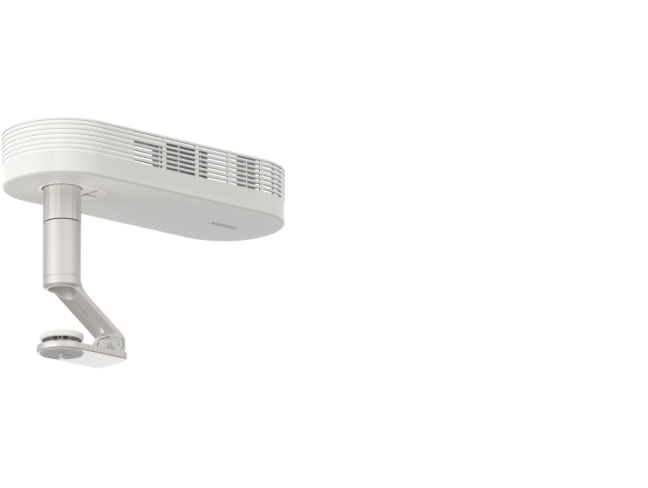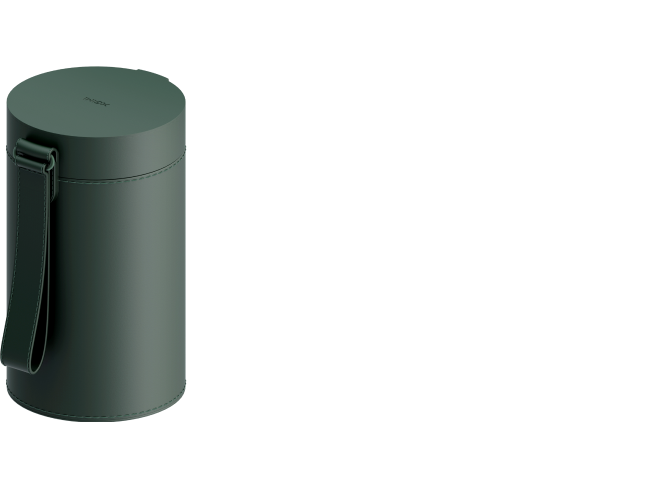H2
Benutzerhandbuch
Benutzerhandbuch herunterladen
Garantiestatus
Produktgarantie überprüfen
Benutzerhandbuch
Benutzerhandbuch herunterladen
Garantiestatus
Produktgarantie überprüfen
Fehlerbehebung & Support
Drücken Sie die Einschalttaste auf der Fernbedienung und wählen Sie dann im Menü die Option Lautsprechermodus, um den Bluetooth-Lautsprechermodus zu aktivieren.
Wenn der Projektor ausgeschaltet ist: Um den Bluetooth-Lautsprechermodus zu aktivieren, drücken Sie lange auf die Taste „Musik“ am H2 und lassen Sie sie los, sobald Sie den Lüfter hören.
Drücken Sie im Bluetooth-Lautsprechermodus die Taste „Wiedergabe“ am H2, um den Kopplungsmodus zu aktivieren.
1. Klicken Sie während der Wiedergabe eines 3D-kompatiblen Films oder Videos auf die Taste „Verknüpfung“ auf Ihrer XGIMI-Fernbedienung.
2. Wählen Sie „3D-Videoeinrichtung“ aus.
3. Wählen Sie den entsprechenden 3D-Modus.
4. Wenn die Bilder zusammengeführt werden und die Anzeige verschwimmt, ist die 3D-Funktion aktiviert.
5. Stellen Sie die Tasten an Ihrer XGIMI 3D-Brille ein, bis das Bild klar ist. Achten Sie bitte auch darauf, dass Ihre XGIMI 3D-Brille vollständig aufgeladen ist.
Tipp: Für ein besseres Seherlebnis wird empfohlen, eine XGIMI 3D-Brille zu verwenden.
Aufladezeit: etwa 2-3 Stunden
Einschalten: Drücken Sie die Einschalttaste; wenn das grüne LED-Licht blinkt, ist die Brille eingeschaltet.
Ausschalten: Drücken Sie die
Einschalttaste 3 Sekunden lang; wenn das grüne LED-Licht 3 Mal blinkt, schaltet sich die Brille aus.
Standby-Modus: Nach 5 Sekunden ohne 3D-Signal schaltet die Brille automatisch in den Standby-Modus; das grüne LED-Licht blinkt ebenfalls alle 5 Sekunden.
USB-Laden: Die rote Anzeige leuchtet auf, wenn die Brille aufgeladen wird, und schaltet sich automatisch ab, sobald die Brille vollständig aufgeladen ist.
Modus bei niedrigen Akkustand: Wenn die 3D-Brille einen niedrigen Akkustand aufweist, blinkt das grüne LED-Licht 5 Mal, dann 2 Mal alle 10 Sekunden, um anzuzeigen, dass der Akku aufgeladen werden muss.
So aktivieren Sie die XGIMI 3D-Brille:
1. Drücken Sie einmal, um sie einzuschalten.
2. Drücken Sie ein zweites Mal, um die Bildqualität einzustellen, und drücken Sie so lange, bis das Bild klar ist.
3. Wenn Sie Videos auf Ihrem Projektor abspielen, müssen Sie den Modus „3D nach oben/unten“ oder „3D nach links/rechts“ wählen, um ein optimales Seherlebnis zu erhalten.
Für manuellen Fokus:
Schieben Sie die Funktionstaste auf Ihrer XGIMI-Fernbedienung nach rechts, und verwenden Sie dann die Tasten +/-, um den Fokus manuell einzustellen.
Für Autofokus:
1- Schieben Sie die Funktionstaste auf Ihrer XGIMI-Fernbedienung nach rechts, und das Gerät stellt die Anzeige automatisch scharf.
2- Aktivieren Sie „Autofokus beim Einschalten“ und das Gerät wird automatisch fokussieren, sobald Sie es einschalten.
Das Projektionsverhältnis beschreibt den Abstand vom Objektiv zur Leinwand (Throw) im Verhältnis zur Leinwandbreite. Wenn der Abstand vom Objektiv zur Leinwand gleich ist, kann die Projektionsfläche umso größer sein, je kleiner das Projektionsverhältnis ist.
Um die Projektionsfläche des H2 einzustellen, können Sie das Gerät physisch nach hinten oder vorne verschieben.
Projektionsverhältnis des H2: 1,2:1
Ja.
Der H2 verfügt über drei Optionen zur Trapezkorrektur.
Intelligente Zusatzkorrektur: für automatische und manuelle vertikale Trapezkorrektur.
Komfortmodus: Einstellung des Bilds auf eine normale bzw. standardmäßige Anzeige.
Erweiterte Trapezkorrektur: Die vier Ecken des Bilds können nach oben/unten/rechts/links angepasst werden.
Ja.
Die XGIMI Assistant-App kann XGIMI-Projektoren steuern. Bitte befolgen Sie die nachstehenden Anweisungen:
Schritt
1: Laden Sie XGIMI Assistant auf Ihr Smartphone herunter.
Schritt
2: Vergewissern Sie sich, dass Ihr Smartphone und der Projektor das gleiche WLAN-Netzwerk verwenden.
Schritt
3: Öffnen Sie die XGIMI Assistant-App auf Ihrem Projektor, um nach dem nächstgelegenen Gerät zu suchen, oder scannen Sie den QR-Code auf dem Display Ihres Projektors.
Ja.
Sie können Apps aus dem Internet herunterladen und sie über ein USB-Laufwerk auf Ihrem Projektor installieren:
1. Ändern Sie das APK-Suffix auf Ihrem Computer in APK.1: z. B. ändern Sie YouTube.apk in YouTube.apk.
1
PS: Die Suffix-Beschränkung wird bald aufgehoben, sodass Sie das Suffix nicht mehr ändern müssen.
2. Kopieren Sie die APK in das Stammverzeichnis der U-Disk.
3. Verbinden Sie den USB-Anschluss mit Ihrem Projektor: Gehen Sie zu „Dateimanager“ – „Wechseldatenträger“ – „APK“. Drücken Sie dann „OK“ – wählen Sie „Sonstige“, öffnen Sie mit „Paketinstaller“, dann „Installieren“.
Unterstützung von uns erhalten
Kundenservice: Montag bis Sonntag von 9:00 Uhr bis 21:00 Uhr
Live-Chat
Womit können wir helfen?
Telefonische Kontaktaufnahme
Bitte erläutern Sie uns Ihr Problem
E-Mail senden
Teilen Sie uns mit, wie wir helfen können
Sie können uns nicht erreichen? Kontaktieren Sie unser Team direkt unter service-de@xgimi.com.
Bei welchem Gerät benötigen Sie Hilfe?
Erhalten Sie Unterstützung, finden Sie Antworten, laden Sie Treiber und Handbücher herunter und vieles mehr!

AURA

HORIZON Pro

HORIZON

Elfin

H2

Halo+
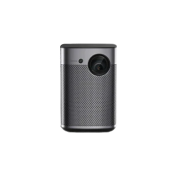
Halo

MoGo Pro+

MoGo Pro

MoGo

MoGo 2 Pro

MoGo 2

HORIZON Ultra

MoGo 3 Pro

Elfin Flip

Halo+ (New)

AURA 2

MoGo 2 Plus

HORIZON S Pro